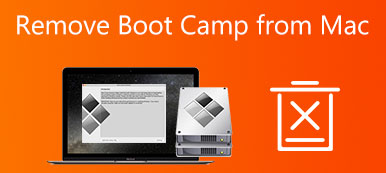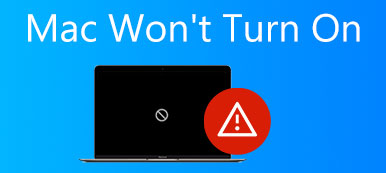Dado que Roblox contiene una gran cantidad de juegos, no es un proceso fácil. Es posible que eliminar Roblox en Mac ¿completamente? No. Solo puedes borrar los archivos de juegos locales de tu MacBook. Cuando necesites sacar el juego de la página de tu estudio o simplemente dejar de usarlo, archivarlo es la única forma de hacerlo. Simplemente obtenga más información sobre los 2 métodos viables para eliminar Roblox en Mac, así como los mejores consejos del artículo.
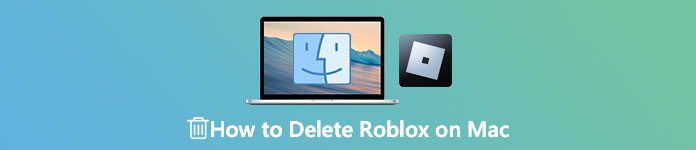
- Parte 1: La mejor manera de eliminar completamente Roblox en Mac
- Parte 2: Cómo eliminar Roblox y archivos relacionados en Mac manualmente
- Parte 3: Preguntas frecuentes sobre la eliminación completa de Roblox en Mac
Parte 1: La mejor manera de eliminar completamente Roblox en Mac
Simplemente arrastrar y soltar la aplicación Roblox en la Papelera no los eliminará por completo de su Mac. Cuando necesite borrar los archivos del juego local, especialmente los archivos del juego en caché, Apeaksoft Mac Cleaner es un desinstalador de Roblox versátil para Mac, que lo ayuda a eliminar archivos basura, memoria, virus, adware, malware, fotos duplicadas y desinstalar aplicaciones para liberar almacenamiento y mejorar el rendimiento.

4,000,000+ Descargas
Desinstale juegos de Roblox y archivos de caché sin operaciones complejas.
Garantice el 100% de seguridad para la eliminación de archivos y carpetas asociados de Roblox.
Proporcione un proceso por lotes para desinstalar varias aplicaciones con un solo clic.
Mejore el rendimiento de su Mac y libere más espacio de almacenamiento.
Paso 1Inicie Aiseesoft Mac Cleaner después de instalar el programa en Mac. Haga clic en el Herramientas en la interfaz de inicio. Puede eliminar el juego Roblox y los archivos asociados en su Mac. Después de eso, elige el Desinstalar opción para ingresar a la ventana de escaneo de la aplicación.

Paso 2Haz clic en el botón Escanear para comenzar a buscar las aplicaciones instaladas en su Mac inmediatamente. Después de escanear, haga clic en el Ver seguir adelante. Después de eso, puede encontrar todas las aplicaciones dentro del programa. Busque Roblox y todos los archivos asociados aparecerán en el panel derecho.

Paso 3Puede elegir otras aplicaciones innecesarias también al mismo tiempo. Si desea limpiar Roblox por completo en su Mac, marque la casilla junto a Seleccionar todo en la parte superior del panel y haga clic en el Fácil opción. Cuando se le solicite, ingrese su contraseña y confírmela.

Nota: Además de desinstalar la aplicación Roblox y los archivos de caché, puede optimizar el rendimiento, eliminar archivos no deseados y administrar la privacidad en su Mac con la herramienta ToolKit.
Parte 2: Cómo eliminar Roblox y archivos relacionados en Mac manualmente
Cuando necesite eliminar Roblox en Mac sin software adicional, debe saber que hay 2 aplicaciones Roblox diferentes instaladas en su Mac, Roblox y Roblox Studio. Para eliminar la aplicación manualmente, solo asegúrese de que no haya procesos de Roblox en ejecución en el fondo de macOS y siga los pasos para eliminar la aplicación.
Paso 1 Simplemente fuerce el cierre de Roblox para que no se ejecute en su Mac. Haga clic derecho en el ícono de Roblox desde su Dock y luego elija el Dejar opción. Negativo el Activity Monitor opción de tu Aplicaciones. Busque cualquier proceso con Roblox en su nombre. Si encuentra alguna aplicación o proceso de Roblox, selecciónelos y presione el botón Forzar salida en la barra de herramientas.
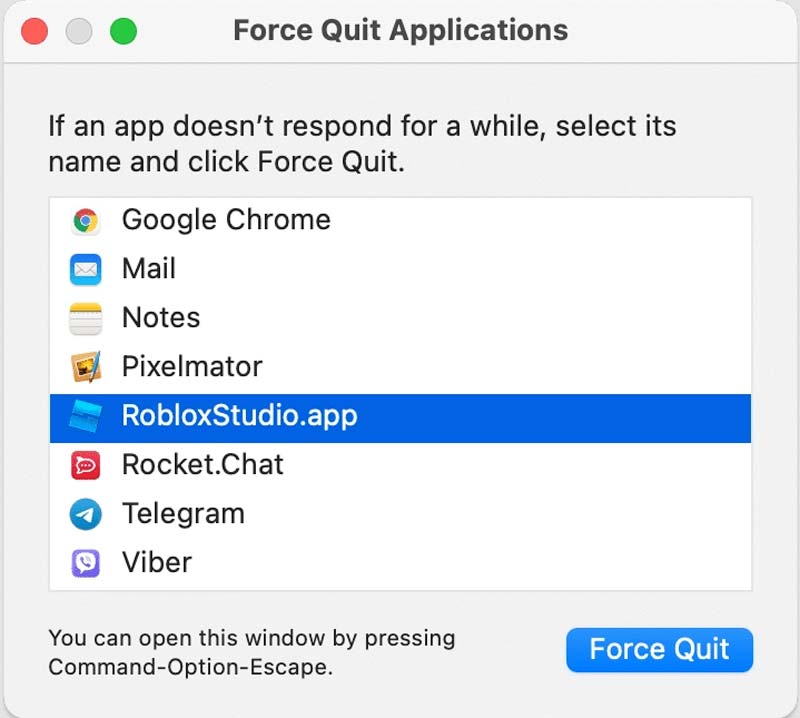
Paso 2Una vez que haya salido de la aplicación en ejecución en su Mac, es hora de deshacerse de la aplicación. Ve a la Aplicaciones carpeta en el Finder aplicación, busque Roblox y Roblox Studio, selecciónelos todos. Arrástrelo y suéltelo en el La Basura carpeta. Ve a la Papelera y vacíala. Mantenga presionado el botón Ctrl y luego haga clic en el Vaciar Papelera opción para limpiar la basura.
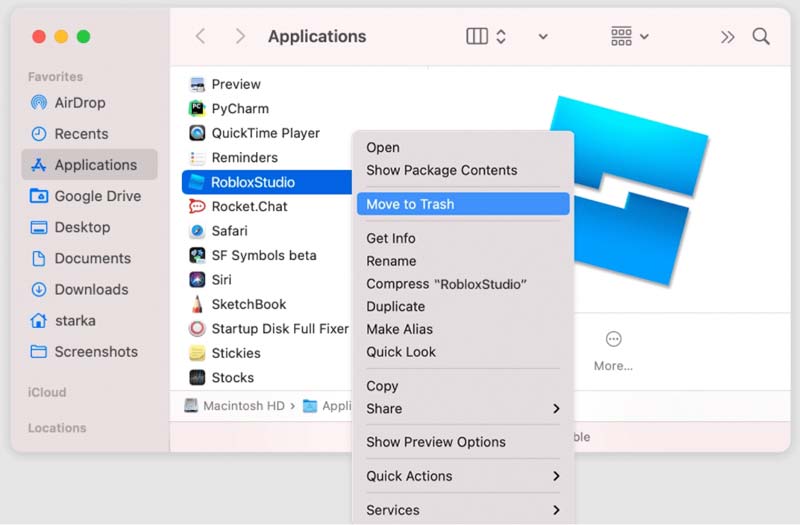
Paso 3 Para eliminar los archivos de caché, puede ir a la Finder aplicación de nuevo, vaya a su menú y haga clic en el Go menú y seleccione la Ir a la carpeta opción. Escribe ~ / Library y haz clic en el botón Go botón para acceder a la carpeta Biblioteca del usuario con todos los archivos de caché.
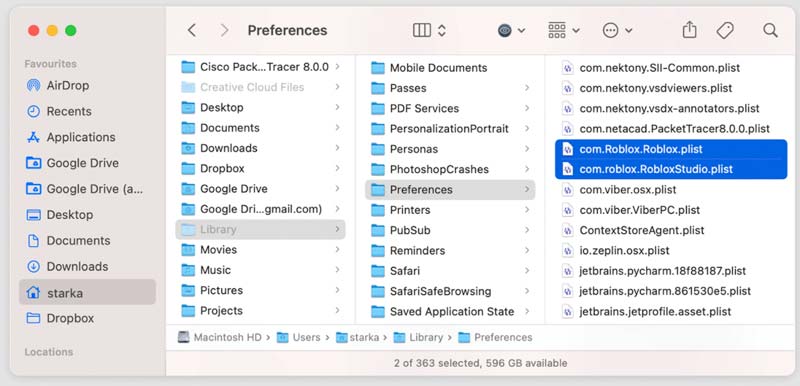
Paso 4 Consulte los siguientes directorios para encontrar todos los archivos de servicio innecesarios de las aplicaciones Roblox y Roblox Studio. Una vez que elimine todos los archivos temporales de Roblox, no olvide vaciar su papelera para desinstalar completamente Roblox en consecuencia.
~ / Library / Caches
~ / Library / Logs
~ / Library / Preferences
~/Biblioteca/Roblox
~ / Biblioteca / Estado de la aplicación guardada
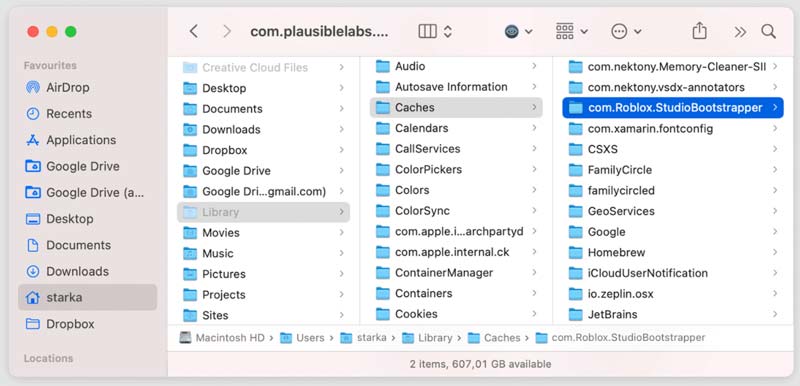
Nota: Tenga cuidado al limpiar los archivos o carpetas residuales de la aplicación Roblox. Es bastante arriesgado si elimina algunos elementos desconocidos. Esto puede dañar algunas de las aplicaciones que tiene en su Mac o puede dañar el sistema de su Mac.
Sin embargo, tal como se mencionó anteriormente, no se recomienda este método, porque eliminar manualmente Roblox y los archivos relacionados en Mac no es 100% efectivo y puede haber algunos archivos o carpetas que se pueden ocultar en el sistema de su Mac.
Otras lecturas:
Roblox Game Recorder: cómo grabar la pantalla en Roblox
Cómo eliminar Safari, Chrome, Firefox y más historial del navegador en Mac
Parte 3: Preguntas frecuentes sobre la eliminación completa de Roblox en Mac
¿Cómo eliminar la cuenta de Roblox por completo?
Aunque Roblox dejó en claro que no es posible eliminar la cuenta de Roblox, aquí se presentarán algunas posibles soluciones para eliminar una cuenta de Roblox. Llame al servicio de atención de Roblox, abandone el inicio de sesión en su cuenta durante años, su cuenta puede ser invaluable o envíe un correo electrónico a Roblox para eliminar la cuenta.
¿Puedes eliminar un grupo de Roblox?
El grupo de Roblox no se puede eliminar, pero puede optar por eliminar a todos los miembros y evitar que otras personas se unan. Para asegurarse de que su grupo no sea tomado por otro usuario de Roblox, debe ser el último miembro en abandonar el grupo de Roblox.
¿Qué debes hacer si no puedes desinstalar la aplicación Roblox en Mac?
Si no puede eliminar Roblox en Mac, puede borrar sus archivos temporales de Internet y verificar su firewall. Cuando las soluciones anteriores no funcionan, también puede reinstalar Roblox si el problema es un archivo dañado de un intento de desinstalación anterior fallido.
Conclusión
Cuando necesite eliminar Roblox en Mac, incluida la aplicación, el caché, la cuenta y el grupo, puede obtener más información sobre la guía definitiva del artículo. Para eliminar los archivos sin mucho esfuerzo, Aiseesoft Mac Cleaner es su mejor opción para limpiar Roblox por completo con unos clics.